မာတိကာ
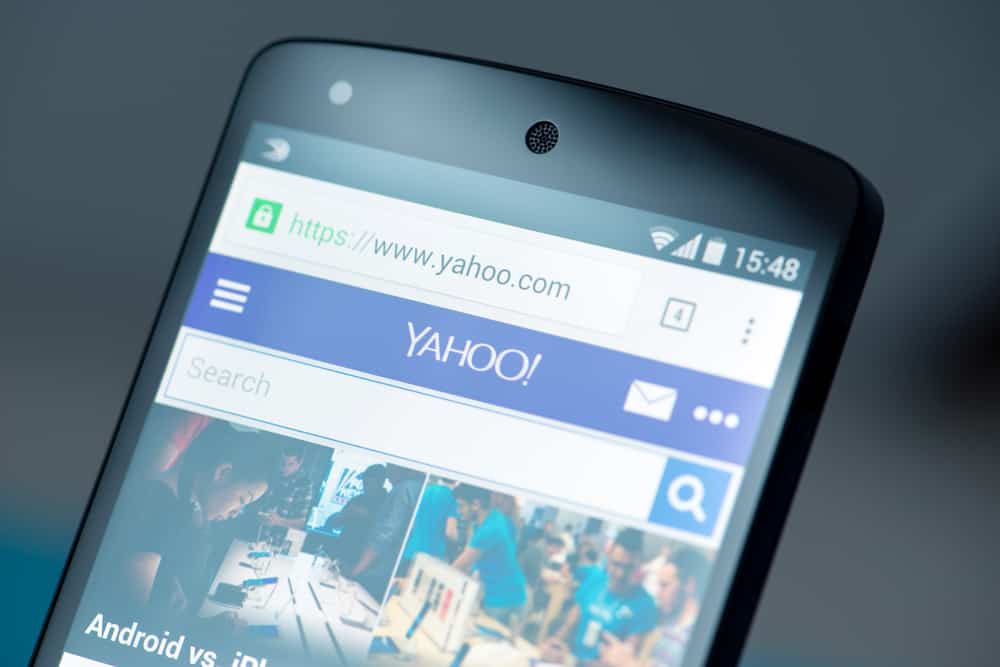
Android အသုံးပြုသူအများအပြားသည် ၎င်းတို့၏ဖုန်းများပေါ်တွင် ကူးယူထားသောလင့်ခ်များ မည်သည့်နေရာတွင်ရောက်ရှိနေသည်ကို သိချင်နေကြသည်။ ကျွန်ုပ်တို့အားလုံးသည် ကျွန်ုပ်တို့၏မိုဘိုင်းဘရောက်ဆာများမှ လင့်ခ်များကို ကူးယူထားသောကြောင့် ဤမေးခွန်းသည် မှန်ကန်သောမေးခွန်းဖြစ်သည်။ ဒါပေမယ့် အဲဒီမိတ္တူလင့်ခ်တွေကို သင့်ဖုန်းမှာ သိမ်းဆည်းထားတယ်ဆိုတာကို သင်တွေးဖူးပါသလား။
အဖြေအမြန်ကူးယူထားတဲ့ လင့်ခ်တွေကို အခြားတစ်နေရာရာမှာ ကူးထည့်နိုင်စေမယ့် ကလစ်ဘုတ် သို့သွားပါ။ လင့်ခ်တစ်ခုကို မိတ္တူကူးပြီးသည်နှင့်၊ ထိုလင့်ခ်သည် သင့်ကလစ်ဘုတ်တွင် ရှိနေမည်ဖြစ်ပြီး အခြားတစ်ခုအား မကူးမချင်း သင်အလိုရှိသလောက် အကြိမ်များစွာ ကူးထည့်နိုင်မည်ဖြစ်သည်။
ဤသည်မှာ ကလစ်ဘုတ်တစ်ခုနှင့် ကူးယူပုံဖြစ်သည်။ လင့်ခ်များသည် Android တွင်အလုပ်လုပ်သည်။ ကလစ်ဘုတ်တစ်ခုက ဘာလဲ ၊ ဘယ်လိုအလုပ်လုပ်သလဲ၊ ဘယ်လိုဝင်ရောက်ရမလဲ စတာတွေကို ဆွေးနွေးကြည့်ရအောင်။
ကြည့်ပါ။: Mac တွင် DPI ကိုဘယ်လိုပြောင်းမလဲ။Android မှာ ကူးယူထားတဲ့ လင့်ခ်တွေကို ဘယ်မှာသွားမလဲ။
သင့်ရဲ့ Android စက်မှာ လင့်ခ်တစ်ခုကို ကူးယူတဲ့အခါ၊ ၎င်းသည် ကလစ်ဘုတ် သို့ ယာယီသွားမည်ဖြစ်ပြီး၊ ၎င်းလင့်ခ်ကို အခြားအက်ပ်များတွင် ကူးထည့်နိုင်မည်ဖြစ်သည်။ သင်သည် အခြားလင့်ခ် သို့မဟုတ် စာသားကို ကူးယူသည်အထိ တူညီသောလင့်ခ်ကို ထပ်ခါထပ်ခါ ဆက်လက်ထည့်နိုင်သည်။
ကလစ်ဘုတ်သည် လင့်ခ်များစွာနှင့် စာသားများကို တစ်ပြိုင်နက် သိမ်းဆည်းနိုင်သော်လည်း ၎င်းသည် မကြာသေးမီက လင့်ခ် သို့မဟုတ် စာသားများကိုသာ ကူးထည့်နိုင်သည်။ ၎င်းကိုနားလည်ရန်၊ ကလစ်ဘုတ်အကြောင်း သင်သိရန်လိုပါမည်။
Android ရှိ Clipboard ဆိုသည်မှာ ဘာလဲ?
အမည်တွင်ဖော်ပြထားသည့်အတိုင်း၊ ကလစ်ဘုတ်သည် သင်၏နေရာတွင် ယာယီနေရာလွတ် ဖြစ်သည်။ ကူးယူထားသော စာသားများနှင့် လင့်ခ်များကို အခြားနေရာတွင် ကူးထည့်နိုင်စေရန် အချိန်အတော်ကြာ သိမ်းဆည်းထားသည်။ ၎င်းသည် အသုံးဝင်သောအင်္ဂါရပ်ဖြစ်သော်လည်း အသုံးပြုနည်းကို လူအများမသိကြသည့် အရာတစ်ခုဖြစ်သည်။
နောက်ကွယ်ရှိ အယူအဆစမတ်ဖုန်း၏ ကလစ်ဘုတ်သည် သမားရိုးကျ ကလစ်ဘုတ်ကို အသုံးပြုခြင်းနှင့် တူသည်။ ဥပမာအားဖြင့်၊ သင်သည်သင်၏အတန်းထဲတွင်ရှိပြီး၊ ဆရာမက သင့်အား whiteboard တွင်ရေးထားသောဖော်မြူလာကိုကူးယူရန်ပြောထားသည်။ ထို့ကြောင့်၊ နောက်ပိုင်းအသုံးပြုရန်အတွက် သင့်ကလစ်ဘုတ်ရှိ ဖော်မြူလာကို သင်ချက်ခြင်းကူးယူလိုက်ပါသည်။
Android ဖုန်းများတွင် Clipboard သည် တူညီသောနည်းလမ်းဖြင့် လုပ်ဆောင်ပြီး နောက်ပိုင်းအသုံးပြုရန်အတွက် လင့်ခ်များနှင့် စာသားများကို ကူးယူခွင့်ပြုပါသည်။
တစ်ခုတွင်၊ ရိုးရာကလစ်ဘုတ်တွင် စာသားအများအပြားကို သင်ကူးယူနိုင်သော်လည်း စမတ်ဖုန်း၏ကလစ်ဘုတ်တွင် လင့်ခ်တစ်ခု သို့မဟုတ် စာသားကို တစ်ပြိုင်နက်တည်း ကူးယူနိုင်သည်။
ကြည့်ပါ။: Android တွင် Tab များကိုမည်သို့ပိတ်နည်းအခြားလင့်ခ် သို့မဟုတ် စာသားကို ကူးယူပြီးသည်နှင့် ၎င်းသည် အဟောင်းကို အစားထိုးမည်ဖြစ်သည်။
Android တွင် ကလစ်ဘုတ်ကို ဝင်ရောက်နည်း
ကလစ်ဘုတ်ပေါ်ရှိ ကလစ်ဘုတ်ကို ဝင်ရောက်ရန် အဓိကနည်းလမ်းနှစ်ခုရှိသည်။ သင်၏ android ဖုန်း၊ ထို့ကြောင့် နှစ်ခုလုံးကို အသေးစိတ် ဆွေးနွေးကြည့်ရအောင်။
နည်းလမ်း #1- Direct Clipboard Access
ကလစ်ဘုတ်သို့ တိုက်ရိုက်ဝင်ရောက်ခွင့်ရရန် အဆင့်များကို လိုက်နာပါ။
- မည်သည့်စာသား သို့မဟုတ် လင့်ခ်ကိုမဆို ဖုန်းပေါ်ရှိ မည်သည့်နေရာမှမဆို ကူးယူပါ။
- ဘရောက်ဆာသို့သွားကာ ရှာဖွေမှုဘားပေါ်ရှိ ကြာကြာနှိပ်ပါ ။
- ဖန်သားပြင်ပေါ်တွင် ရွေးချယ်စရာနှစ်ခုပေါ်လာပါမည်- “ Paste ” နှင့် “ Clipboard “။
- “ Clipboard ” ကိုရွေးပါ။
ကလစ်ဘုတ်ပါရှိသော ပေါ့ပ်အပ်ဝင်းဒိုးတစ်ခု ပေါ်လာလိမ့်မည်။ လည်ပတ်မှုစနစ်သည် ကလစ်ဘုတ်သို့ ဝင်ရောက်ခွင့်ကို ကန့်သတ်ထားနိုင်သောကြောင့် ဤနည်းလမ်းသည် Android ဖုန်းအသစ်များတွင် အလုပ်မဖြစ်နိုင်ပါ။
နည်းလမ်း #2- Gboard Clipboard Access
အထက်ပါနည်းလမ်းသည် သင့်အတွက် အလုပ်မဖြစ်ပါက၊ သင်သည် Google Keyboard ကို အသုံးပြုနိုင်သည်။ကလစ်ဘုတ်ကို ဝင်ရောက်ကြည့်ရှုပါ။ ၎င်းအတွက်၊ သင်သည် Google Keyboard ကို သင်၏မူလကီးဘုတ်အဖြစ် အသုံးပြုကြောင်း သေချာစေပြီး၊ ထို့နောက် အောက်ပါအဆင့်များအတိုင်း လုပ်ဆောင်ပါ။
- ဘရောက်ဆာ သို့သွားကာ ရှာဖွေမှုဘားတွင် တစ်ခုခုကို ရိုက်ထည့်ပါ။ ဖန်သားပြင်ပေါ်တွင် သင့်ကီးဘုတ်အထက်ရှိ ရွေးချယ်စရာအချို့ကို သင်တွေ့ရပါမည်။
- ကလစ်ဘုတ် အိုင်ကွန် ကိုနှိပ်ပါ၊ ထို့နောက် “ ဖွင့်ပါ ကလစ်ဘုတ် ” ခလုတ်။
၎င်းက သင့်အား ကလစ်ဘုတ်သို့ ဝင်ရောက်ခွင့်ပေးမည်ဖြစ်ပြီး မကြာသေးမီက ကူးယူထားသော လင့်ခ်များနှင့် စာသားများကို သင်တွေ့မြင်နိုင်လိမ့်မည် ။
သင်ကူးယူထားသော စာတိုများနှင့် လင့်ခ်များကို သင်မြင်နိုင်သော်လည်း ဖုန်းအား ပြန်စသည်နှင့် ကလစ်ဘုတ်ရှိ ဒေတာအားလုံးကို အပြီးအပိုင် ဖျက်သွားပါမည်။
နိဂုံးချုပ်
ကလစ်ဘုတ်သည် အခြားတစ်နေရာရာတွင် ကူးထည့်ရန်လိုအပ်သည့် ကူးယူထားသောဒေတာကို သိမ်းဆည်းထားသည့် ယာယီသိုလှောင်မှုဧရိယာဖြစ်သည်။ ကူးယူထားသော စာသား သို့မဟုတ် လင့်ခ်များကို အီးမေးလ် သို့မဟုတ် စာသားမက်ဆေ့ချ်ကဲ့သို့သော သင့် Android ဖုန်းတွင် မည်သည့်နေရာတွင်မဆို ကူးထည့်နိုင်သည်။ သင်သည် လင့်ခ်အများအပြားနှင့် စာသားများကို ကလစ်ဘုတ်တွင် ကူးယူနိုင်သော်လည်း မကြာသေးမီက ကူးယူထားသော လင့်ခ် သို့မဟုတ် စာသားကိုသာ ကူးထည့်နိုင်သည်။
သင့်ဖုန်းကို ပြန်လည်စတင်ပြီးသည်နှင့် စနစ်သည် ကူးယူထားသော စာသားများနှင့် လင့်ခ်များအားလုံးကို အပြီးအပိုင် ဖျက်လိုက်ပါမည်။ ယင်းမတိုင်မီတွင်၊ အထက်ဖော်ပြပါနည်းလမ်းများကို လိုက်နာခြင်းဖြင့် အဆိုပါကူးယူထားသောအကြောင်းအရာများကို သင်ဝင်ရောက်ကြည့်ရှုနိုင်ပါသည်။
အမေးများသောမေးခွန်းများ
ကလစ်ဘုတ်မှ ယခင်မိတ္တူအားလုံးကို ပြန်လည်ရယူနိုင်ပါသလား။သင်သည် Android ၏ ကလစ်ဘုတ်မှ ကူးယူထားသော ဒေတာကို ပြန်လည်ရယူနိုင်သော်လည်း ၎င်းကို သတ်သတ်မှတ်မှတ် အရေအတွက်ကန့်သတ်ထားနိုင်သည်။ ထို့အပြင်သင် restart လုပ်သည့်အခါမိုဘိုင်း၊ စနစ်သည် ကလစ်ဘုတ်ရှိ ဒေတာအားလုံးကို အပြီးအပိုင် ဖျက်ပါမည်။ ထို့ကြောင့် ဤအခြေအနေတွင် သင်သည် မည်သည့်အရာကိုမျှ ပြန်မရနိုင်ပါ။
